本教程适用版本:WPS 365 点击免费使用
日常工作中,工作资料散落在各个成员的电脑上,反复传输? 在家/出差等情况无法随时访问工作文档? 临时急用,需要找同事要一份文档,但是却怎么也找不着他? 怎么办? 用WPS 365,创建企业/团队,统一管理企业文件,安全、高效的云存储管理,随时随地,轻松实现文件共享,再也不用为管理公司文档犯愁了! 快邀请成员一起加入吧~
一、邀请同事加入企业,一键分享
1. 金山文档Web端
图1: 进入金山文档,企业助手选择【邀请同事】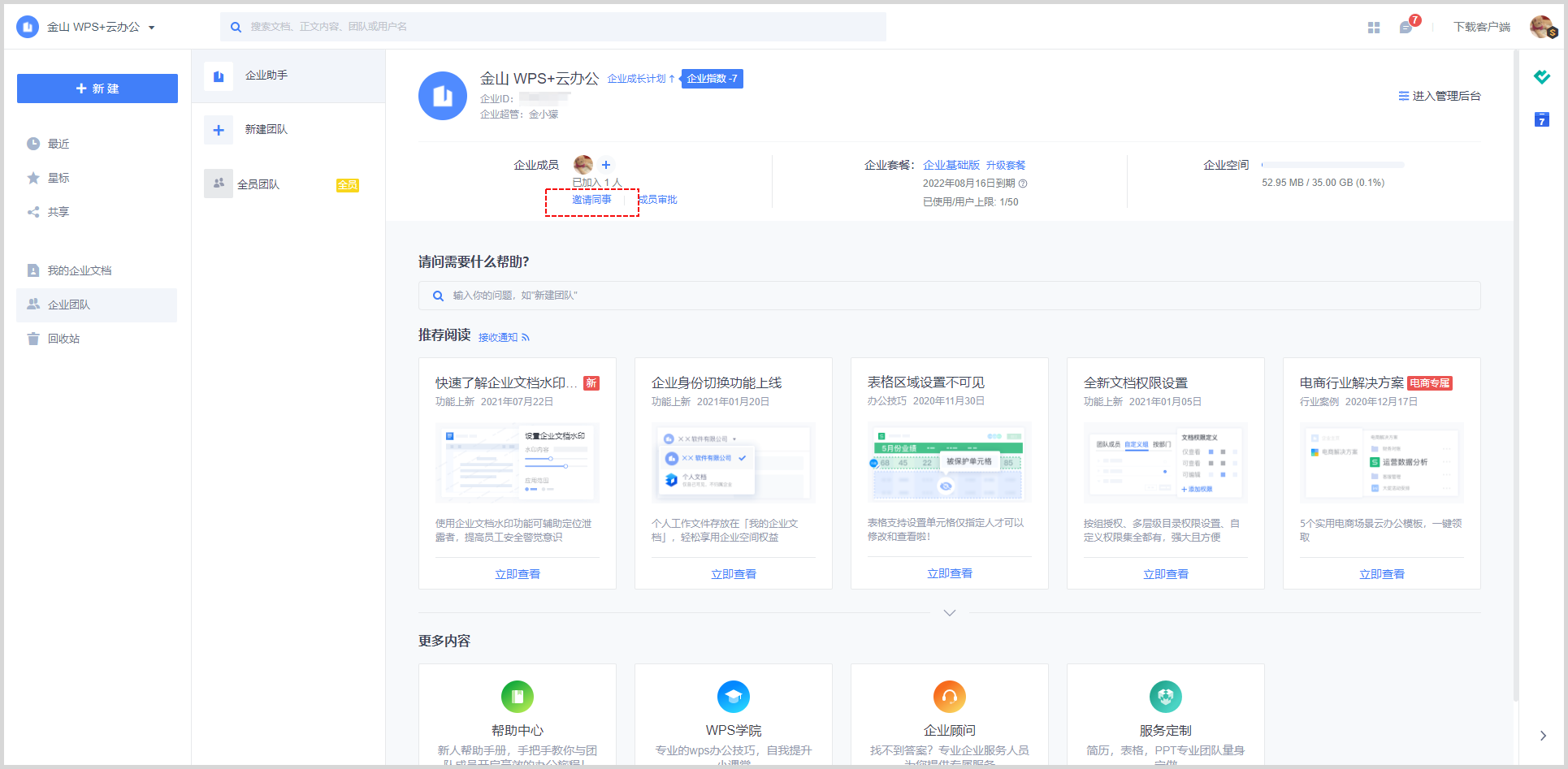 >免费升级到企业版,赠超大存储空间
图2: 邀请同事弹窗,选择【复制链接】,将链接通过qq/微信发送给同事,同事点击即可申请加入企业
>免费升级到企业版,赠超大存储空间
图2: 邀请同事弹窗,选择【复制链接】,将链接通过qq/微信发送给同事,同事点击即可申请加入企业
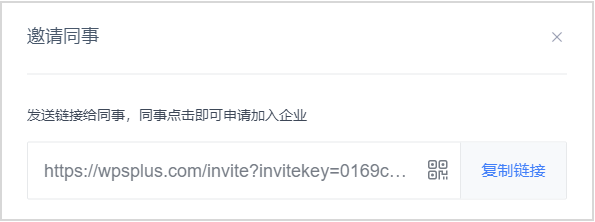 >免费升级到企业版,赠超大存储空间
图3:选择成员审批,审批成员申请加入企业消息;点击审核通过,成员即可加入企业。
>免费升级到企业版,赠超大存储空间
图3:选择成员审批,审批成员申请加入企业消息;点击审核通过,成员即可加入企业。
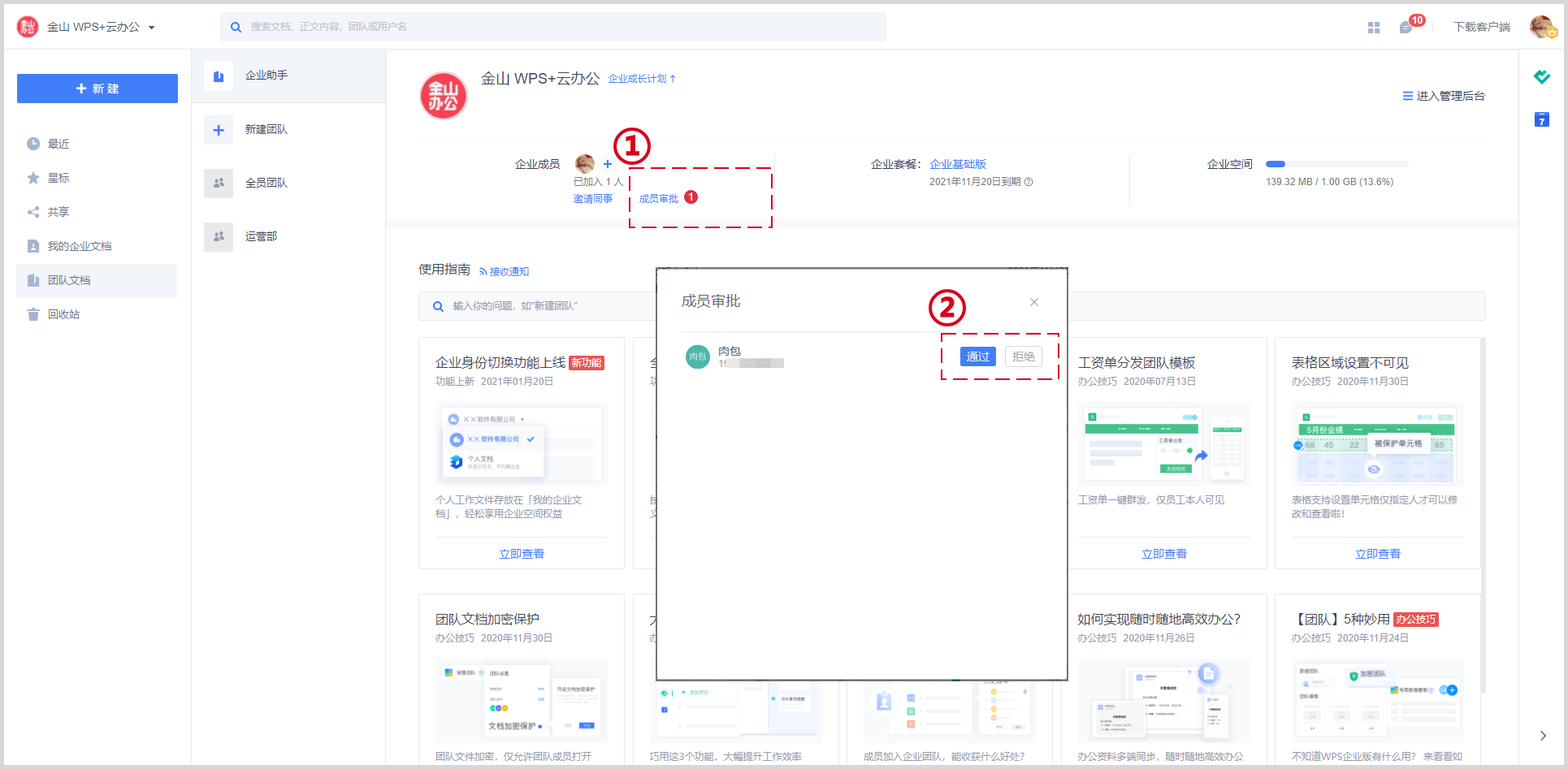 >免费升级到企业版,赠超大存储空间
2. PC Office客户端 图1: 进入金山文档,企业助手选择【邀请同事】
>免费升级到企业版,赠超大存储空间
2. PC Office客户端 图1: 进入金山文档,企业助手选择【邀请同事】
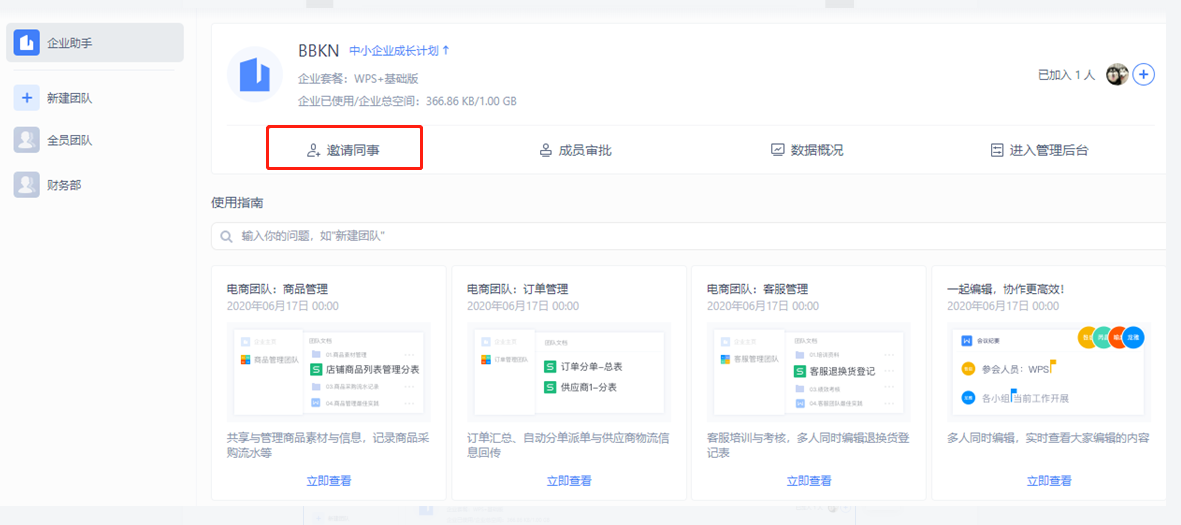 >免费升级到企业版,赠超大存储空间
图2: 邀请同事弹窗,选择【复制链接】,将链接通过qq/微信发送给同事,同事点击即可申请加入企业
>免费升级到企业版,赠超大存储空间
图2: 邀请同事弹窗,选择【复制链接】,将链接通过qq/微信发送给同事,同事点击即可申请加入企业
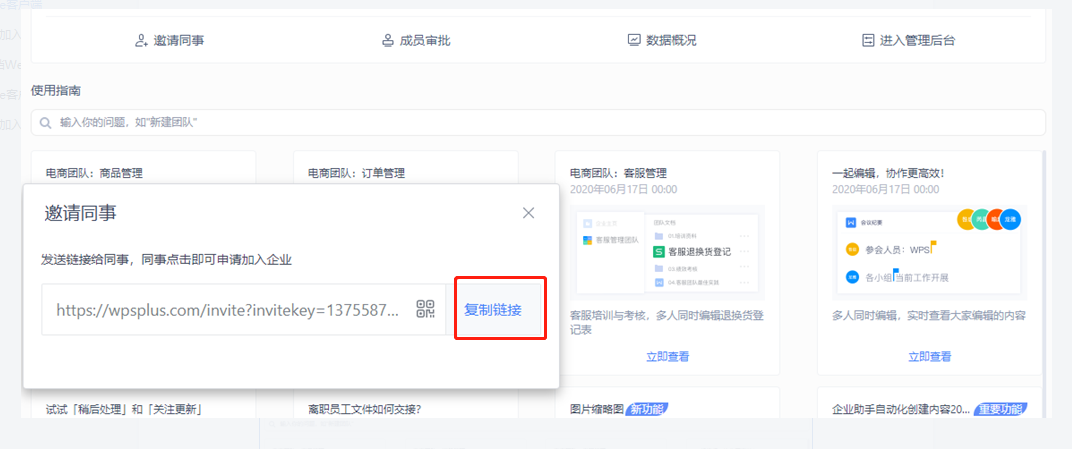 >免费升级到企业版,赠超大存储空间
图3:选择成员审批,审批成员申请加入企业消息
>免费升级到企业版,赠超大存储空间
图3:选择成员审批,审批成员申请加入企业消息
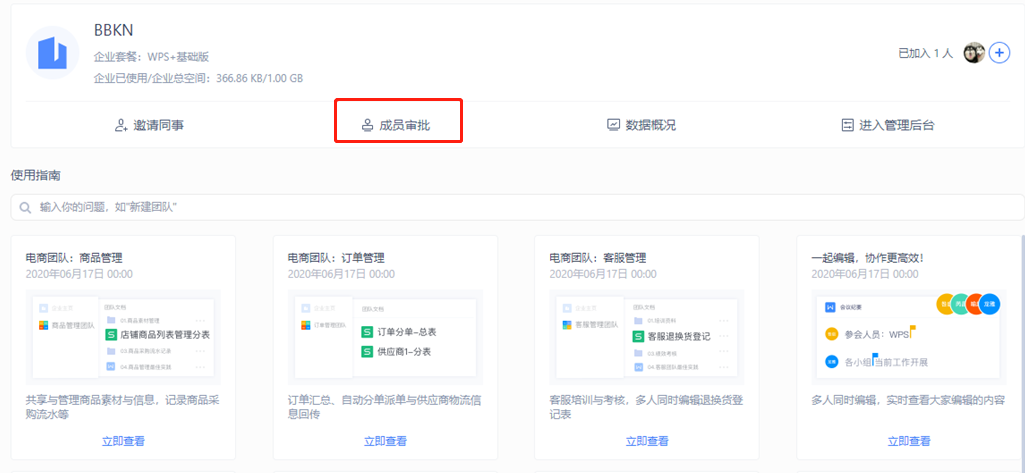 >免费升级到企业版,赠超大存储空间
图4:同事申请加入企业后可在成员审批中审核通过,成员即可加入企业
>免费升级到企业版,赠超大存储空间
图4:同事申请加入企业后可在成员审批中审核通过,成员即可加入企业
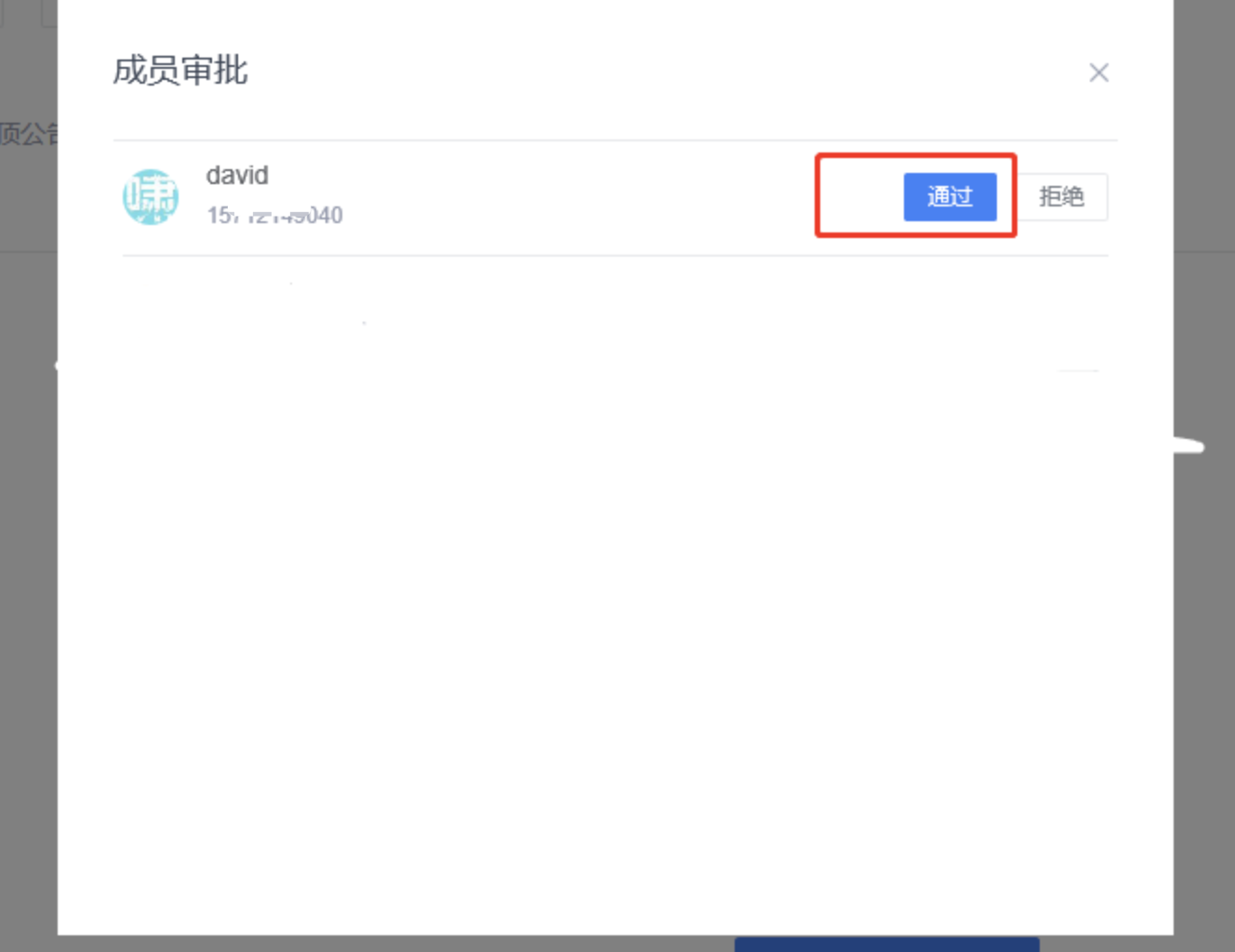 >免费升级到企业版,赠超大存储空间
>免费升级到企业版,赠超大存储空间
二、邀请同事加入团队,一键分享
1. 金山文档Web端
图1:进入团队页,点击右上角+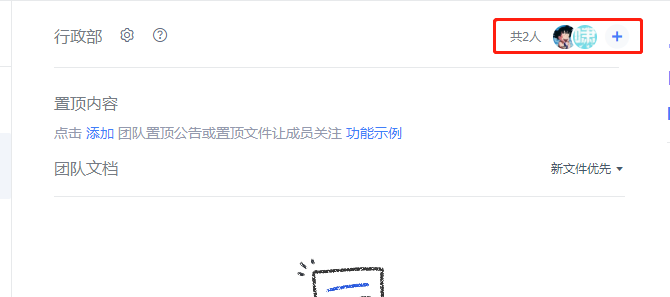 >免费升级到企业版,赠超大存储空间
图2:邀请同事弹窗,选择邀请QQ微信好友加入
>免费升级到企业版,赠超大存储空间
图2:邀请同事弹窗,选择邀请QQ微信好友加入
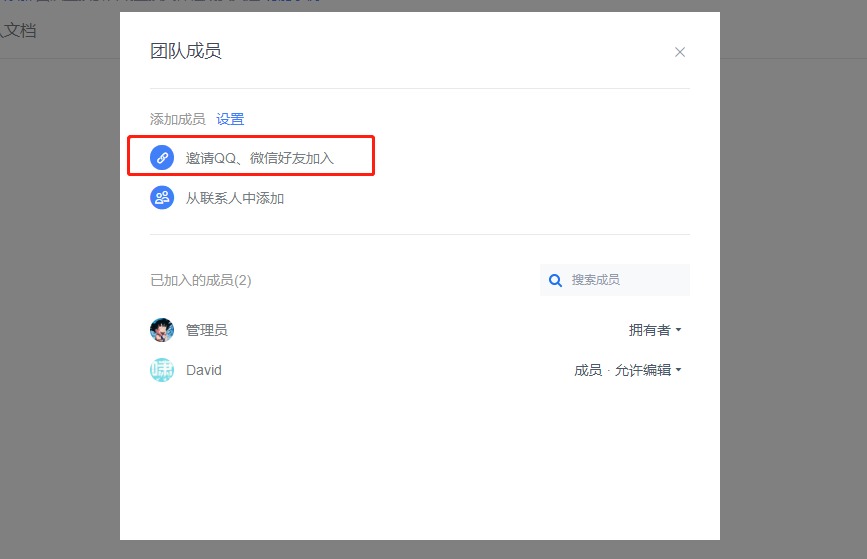 >免费升级到企业版,赠超大存储空间
图3:选择复制链接,将链接发送给QQ微信好友,好友点击链接即可申请加入团队
>免费升级到企业版,赠超大存储空间
图3:选择复制链接,将链接发送给QQ微信好友,好友点击链接即可申请加入团队
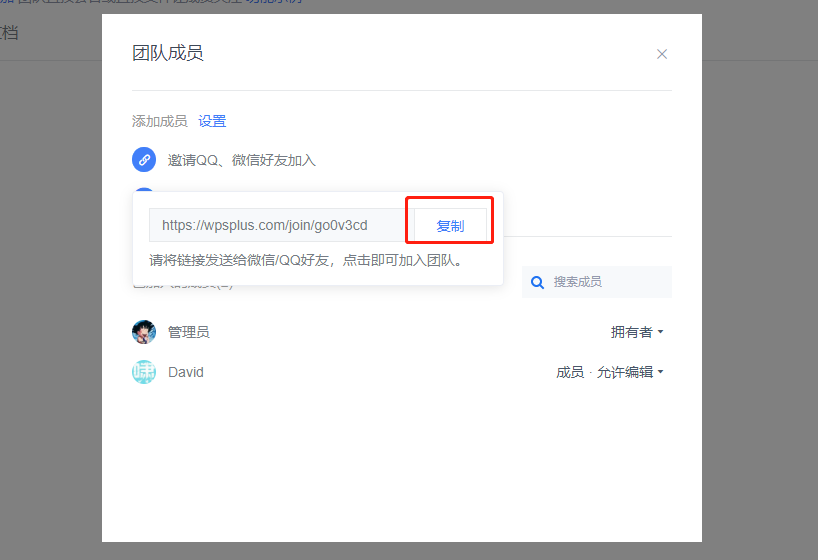 >免费升级到企业版,赠超大存储空间
图4:选择从联系人中添加
>免费升级到企业版,赠超大存储空间
图4:选择从联系人中添加
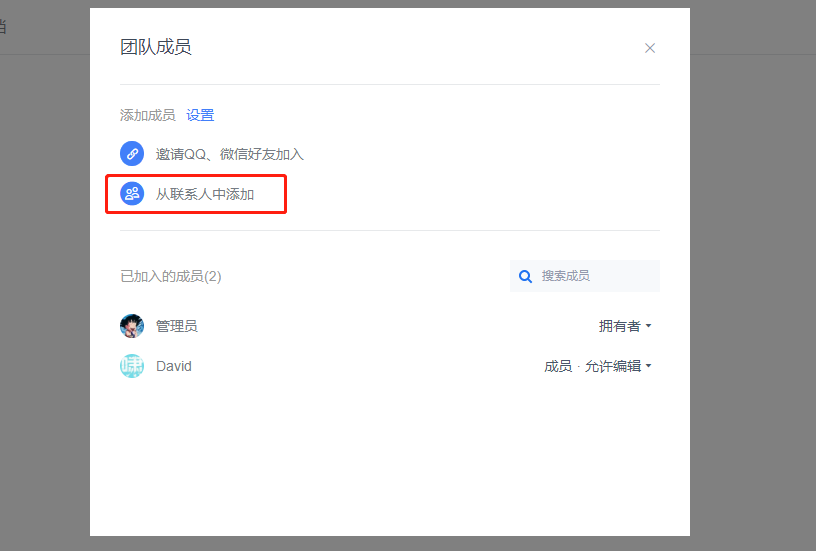 >免费升级到企业版,赠超大存储空间
图5:选中需要添加的联系人,点击确定
>免费升级到企业版,赠超大存储空间
图5:选中需要添加的联系人,点击确定
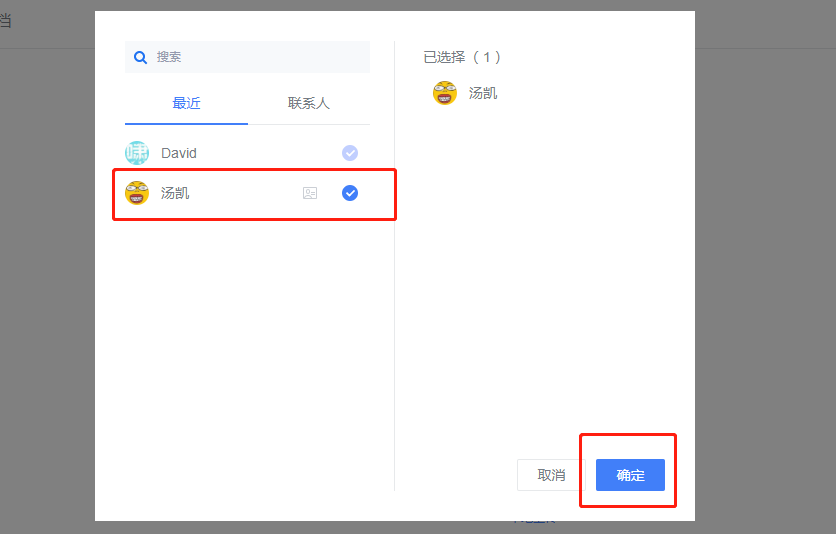 >免费升级到企业版,赠超大存储空间
>免费升级到企业版,赠超大存储空间
2. PC Office客户端
图1:进入团队页,点击右上角+ >免费升级到企业版,赠超大存储空间
图2:邀请同事弹窗,可点击选择邀请QQ微信好友加入或从联系人中添加
>免费升级到企业版,赠超大存储空间
图2:邀请同事弹窗,可点击选择邀请QQ微信好友加入或从联系人中添加
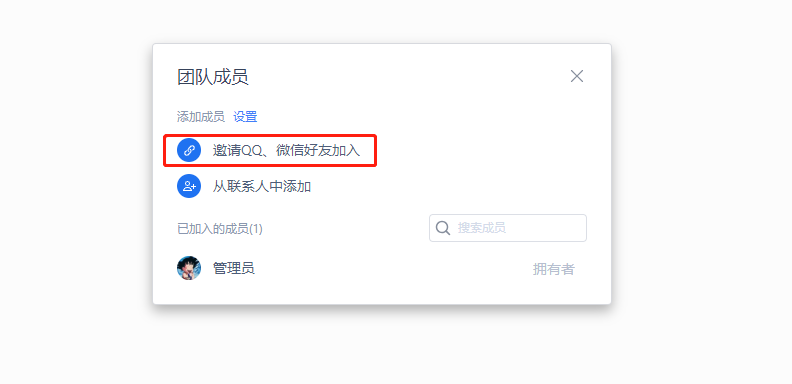 >免费升级到企业版,赠超大存储空间
图3:选择复制链接,将链接发送给QQ微信好友,好友点击链接即可申请加入团队
>免费升级到企业版,赠超大存储空间
图3:选择复制链接,将链接发送给QQ微信好友,好友点击链接即可申请加入团队
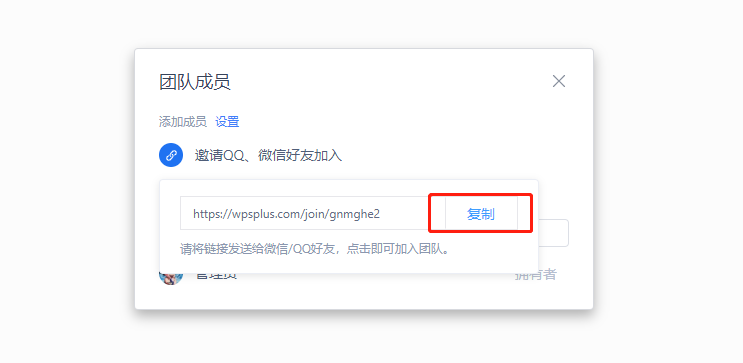 >免费升级到企业版,赠超大存储空间
图4:选择从联系人中添加
>免费升级到企业版,赠超大存储空间
图4:选择从联系人中添加
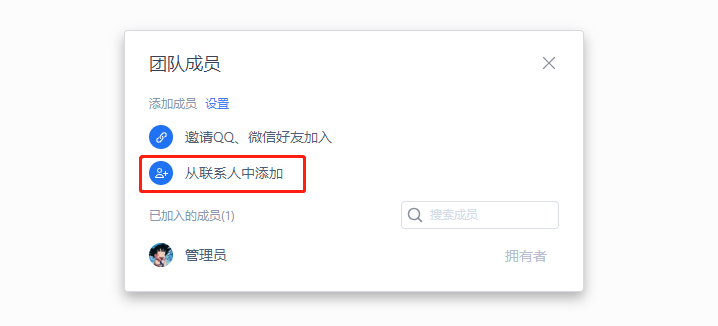 >免费升级到企业版,赠超大存储空间
图5:选中需要添加的联系人,点击确定
>免费升级到企业版,赠超大存储空间
图5:选中需要添加的联系人,点击确定
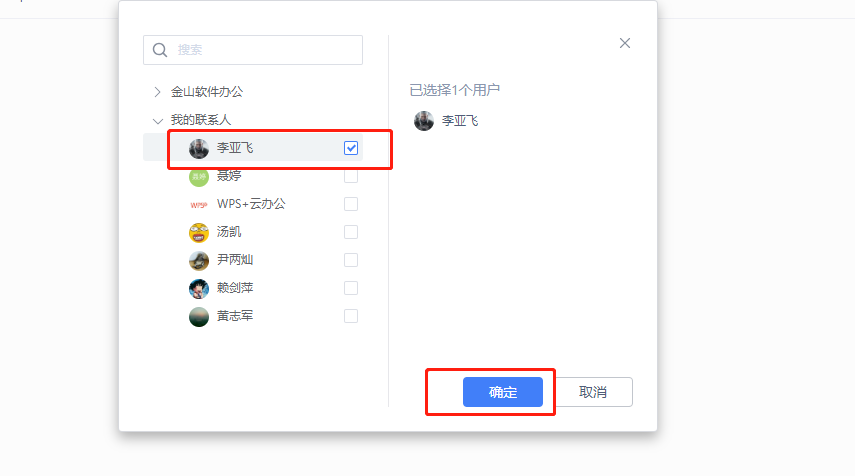 >免费升级到企业版,赠超大存储空间
>免费升级到企业版,赠超大存储空间

